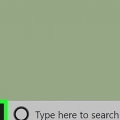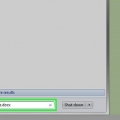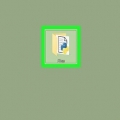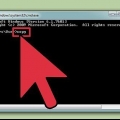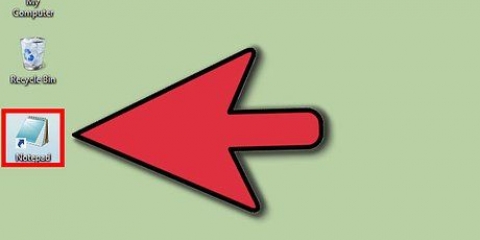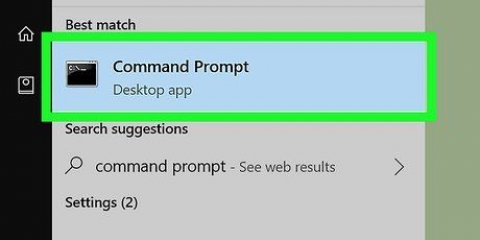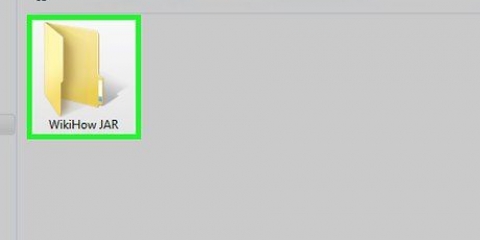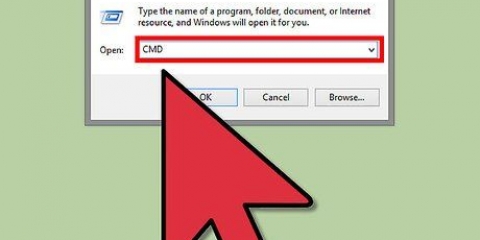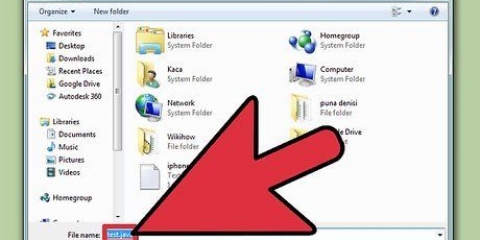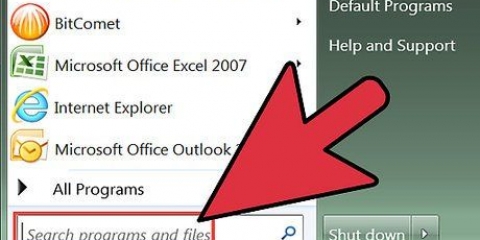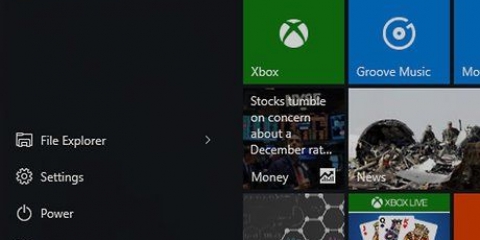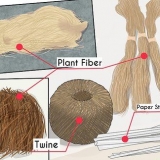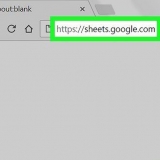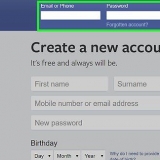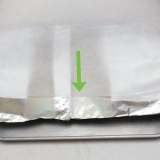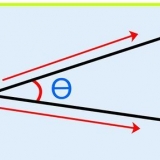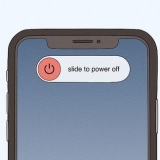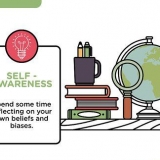Il prompt dei comandi di Windows può essere un ottimo modo per completare le attività in modo rapido ed efficiente. È uno strumento molto potente e spesso trascurato nell`informatica. Il prompt dei comandi è un ambiente privo di mouse e ideale per chi preferisce svolgere il proprio lavoro dalla tastiera. Questo articolo ti darà una spiegazione iniziale del prompt dei comandi e come usarlo per alcune attività di base. Dopo aver letto questo articolo, dovresti essere in grado di utilizzare il prompt dei comandi per le attività di base con un po` più di facilità.
Passi
1. Apri il prompt dei comandi di Windows. Fai clic sulla schermata iniziale del tuo computer e vai al campo di ricerca. Digita "prompt dei comandi" o "cmd". Fare doppio clic su Prompt dei comandi nell`elenco dei risultati della ricerca per aprire il prompt dei comandi. Il prompt dei comandi sarà simile a questo: C:utentiUtente>.
2. Crea una nuova directory. Il comando `mkdir` crea una nuova directory o directory con cui lavorare. Il comando è `nome directory mkdir`. Nell`esempio sopra, viene creata una nuova cartella chiamata istruzioni digitando: mkdir wikihow.
3. Cambia la directory di lavoro corrente. Per passare alla nuova directory, utilizzare il comando `cd` (cambia directory). Il comando è `nome cartella cd`. Nell`esempio che vedi cd wikihow. Ora il prompt è simile a questo: C:utentiUtentewikihow> come sopra.
4. Controllare il contenuto della directory. Utilizzare il comando dir per controllare il contenuto della directory corrente. genere dir e premere Invio per visualizzare un elenco dei contenuti di Active Directory. Nell`esempio, la directory wikiHow è attualmente vuota.
5. Cancella lo schermo. Per cancellare lo schermo, usa il comando `cls`. genere cl e premere Invio se si desidera cancellare il contenuto dello schermo. Sullo schermo rimane solo il prompt dei comandi, come mostrato sopra.
6. Crea un nuovo file. Per creare un nuovo file, utilizzare il comando `digitare NUL > nome del file`. Digitare: `digitare ZERO > nomefile` e premere Invio per creare un nuovo file vuoto. Digita come nell`esempio sopra, digitare ZERO > nuovo file.
7. Aggiungi un altro nuovo file ad esso. Ripetere il passaggio 5 per creare un altro nuovo file. Chiama questo file newFile1. L`incarico è: digitare ZERO > nuovoFile1.
8. Controllare il contenuto di una directory. Controlla il contenuto della directory con il comando `dir`. La directory wikiHow ora contiene due nuovi file newFile e newFile1, come mostrato sopra.
9. Cancella file. Per eliminare i file, utilizzare il comando `del`. Digita `del nomefile` per eliminare un file specifico. In questo esempio, rimuoveremo newFile con il seguente comando: del nuovoFile. Ora controlla il contenuto della cartella wikiHow e vedrai che newFile è stato rimosso. Cancella lo schermo usando il comando `cls`.
10. Vai alla cartella principale. Per eseguire il passaggio successivo (eliminazione di una cartella), uscire dalla directory di lavoro corrente. Per fare ciò usa una variante del comando `cd`. Usa il comando `cd..` per andare alla cartella principale senza digitare il nome della cartella. genere cd.. come sopra indicato. Vedrai che il prompt ora è tornato a `C:UtentiUtente>` il che significa che non sei più nella directory wikiHow.
11. Elimina una cartella vuota. Per eliminare una cartella, usa il comando `rmdir`. Non devi trovarti nella cartella che desideri eliminare (vedi passaggio 10 sopra). Se la cartella è vuota (il che significa che non ci sono file), puoi eliminarla semplicemente nome della directory rmdir digitare. In questo esempio, la cartella wikiHow contiene ancora newFile1 e il comando `rmdir` non funzionerà in questo caso. Se la cartella non è vuota, riceverai un messaggio di errore come mostrato sopra.
12. Elimina una cartella che contiene file. Puoi eliminare una cartella che contiene file, con una versione modificata del comando `rmdir`. Il comando `rmdir /s`. genere rmdir /s wikiHow e premere Invio. Ti verrà chiesto di confermare che desideri eliminare la cartella, digitando Y o N. genere Y per sì o n per No, come mostrato sopra. L`immissione di Y eliminerà l`intera cartella e tutto il suo contenuto dal sistema.
Consigli
I comandi non fanno distinzione tra maiuscole e minuscole.Usa regolarmente il comando `cls` per cancellare lo schermo. Questo rende il tuo lavoro più leggibile.Avvertenze
L`utilizzo del prompt dei comandi richiede pratica e occorre prestare attenzione durante lo spostamento e l`eliminazione di file. Non ci sono avvisi o seconde possibilità durante l`eliminazione dei file, quindi è importante assicurarsi di eliminare i file corretti per evitare di perdere documenti importanti.
Necessità
- Computer con sistema operativo Windows
- Tastiera del computer
Articoli sull'argomento "Creazione ed eliminazione di file e cartelle dal prompt dei comandi"